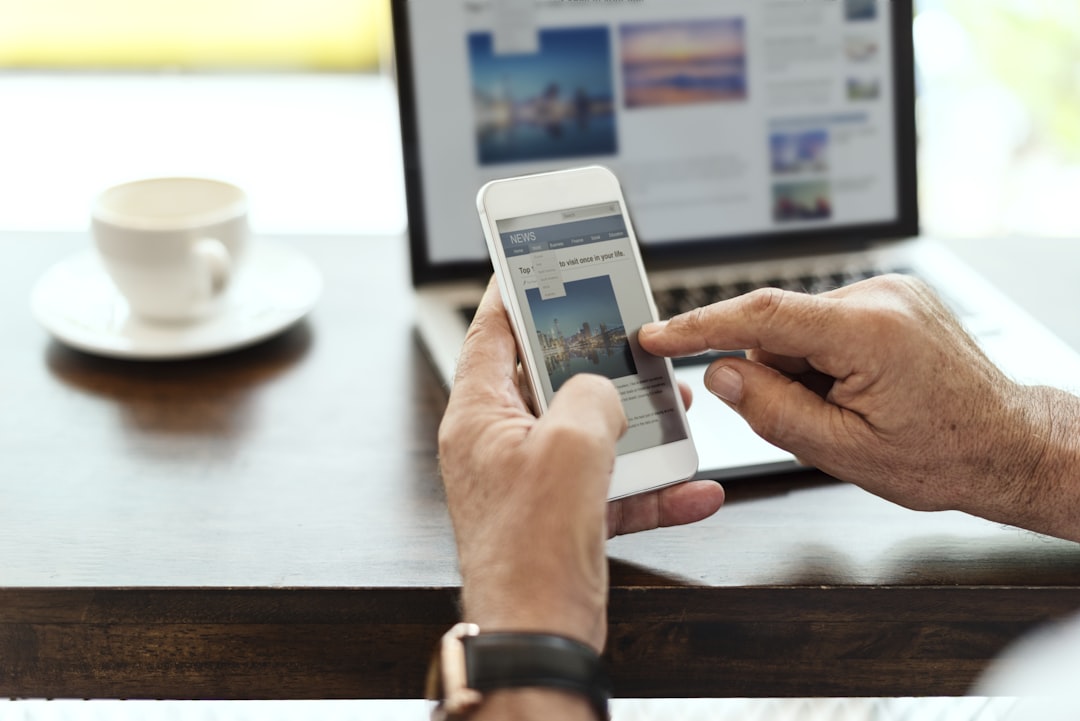Bạn đã vệ sinh laptop tại nhà đúng cách chưa?
Trong quá trình sử dụng, laptop sẽ bị dính nhiều bụi bẩn, có thể làm ảnh hưởng đến các bộ phận. Đó chính là lý do quan trọng tại sao phải vệ sinh laptop. Nhưng phải làm như thế nào mới đúng cách? Hãy làm theo các hướng dẫn dưới đây nhé.
Trước khi bắt tay vào công việc vệ sinh laptop, cần chuẩn bị các dụng cụ sau:

Những dụng cụ cần thiết này có trong bộ công cụ chuyên dùng cho máy tính xách tay, bạn có thể mua ở các shop điện tử. Ngoài ra, trước khi bắt đầu quá trình vệ sinh laptop, bạn cần nghiên cứu kỹ càng Hướng dẫn sử dụng để biết những quy trình tiêu chuẩn hay yêu cầu cho việc làm sạch, vì mỗi loại laptop có những đặc tính riêng.
Bạn vệ sinh laptop theo các bước sau:
Vệ sinh lớp vỏ bên ngoài
Đây là bước đầu tiên trong công việc vệ sinh laptop. Sử dụng một miếng vải ướt và mềm, thấm dung dịch chuyên dụng để vệ sinh vỏ ngoài. Không sử dụng vải có tính mài mòn và chất tẩy rửa mạnh. Không phun trực tiếp chất tẩy rửa lên vỏ mà phải phun gián tiếp lên miếng vải.

Vệ sinh bàn phím
Bàn phím là bộ phận vô cùng quan trọng, giúp chúng ta có thể làm việc với laptop. Nhưng đây cũng là bộ phận gây khó khăn cho bạn, bởi bụi không chỉ bám trên bề mặt mà còn ở dưới các khe hở. Nhiệm vụ của bạn là phải loại bỏ hết lớp bụi cứng đầu này. Dùng chổi quét để vệ sinh hết lớp bụi trên bề mặt cũng như trong kẽ của bàn phím. Ngoài ra bạn có thể dùng máy hút bụi chuyên dụng lấy đi sạch những trong ngóc ngách mà chổi chuyên dụng không làm sạch được. Tốt nhất, bạn nên vệ sinh bàn phím thường xuyên để ngăn không cho bụi bẩn bám chặt, gây khó khăn cho việc lau chùi.

Với những người cẩn thận thì họ muốn vệ sinh phần phía dưới bàn phím để đảm bảo hiệu quả tốt nhất. Nếu muốn tự tay thực hiện, bạn cần đọc kĩ các hướng dẫn dẫn tháo các phím và chắc chắn rằng các phím sẽ được lắp lại đúng vị trí sau khi bạn làm sạch chúng. Nếu không tự tin, tốt nhất nên mang máy đến trung tâm sửa chữa để thực hiện điều này.

Vệ sinh màn hình
Nếu đã vệ sinh laptop thì không thể bỏ qua bước này. Khi máy tính hoạt động, bức xạ phát ra và hút hết hạt bụi xung quanh vào màn hình. Do đó, màn hình là vị trí hiển thị thông tin rất dễ bị bẩn và cần vệ sinh cẩn thận. Nếu màn hình của bạn thường chỉ bị bám bụi, vì vậy dùng nước sạch thấm vào vải mềm cotton để lau chùi là được. Còn đối với dấu vân tay hay các vết bẩn trên màn hình máy, nên sử dụng dung dịch chuyển dụng để lau chùi. Dùng khăn lau nhẹ lên màn hình máy tính, bạn có thể lau theo chiều ngang hoặc theo chiều dọc của màn hình. Những vùng có vết bẩn đặc biệt bạn cần lau chùi kĩ hơn.

Lưu ý: Bạn không bao được dùng vải khô để lau chùi, bởi vì những hạt bụi bẩn sẽ làm xước bề mặt mành hình của bạn. Không được phun trực tiếp dung dịch lên màn hình. Đồng thời, không sử dụng nước máy để lau chùi, vì chúng có chứa các chất muối khoáng gây hư hại cho màn hình.
Hệ thống làm mát
Đây là một bước quan trọng khi vệ sinh laptop. Khi máy hoạt động sẽ sản sinh ra nhiệt và cần hệ thống quạt tản nhiệt làm mát. Việc bụi tích tụ khiến dòng khí khó lưu thông, khiến cho nhiệt không được giải tỏa. Laptop sẽ quá nóng và ảnh hưởng đến hoạt động. Vì vậy, làm sạch các ống làm mát là vô cùng cần thiết.

Trước hết, cần xác định vị trí của các ống làm mát. Thông thường, chúng được phân bố ở hai bên cạnh, rìa và đáy laptop. Tốt nhất, bạn nên đọc sơ đồ lắp ráp máy có trong hướng dẫn sử dụng để xác định chính xác. Sử dụng chổi hoặc khăn để làm sạch bụi và sử dụng; ngoài ra còn sử dụng nhíp để gắp những vật cứng, vụn nhỏ. Sử dụng một chai nhựa chứa không khí nén để làm sạch các cửa thông gió. Nếu như bạn không quen vệ sinh, tốt nhất nên đưa ra cửa hàng để đảm bảo hiệu quả tốt nhất và không làm hư hại đến các vi mạch bên trong.
Vệ sinh các cổng của máy tính
Các cổng cắm thường xuyên gặp phải vấn đề về lớn về tích trữ bụi bẩn do không được che đậy. Cổng này có thể sẽ mất tiếp xúc nếu các có quá nhiều bụi. Bạn có thể sử dụng tăm bông để lau phần lớn các chất bẩn đã tích lũy. Ngoài ra, nên dùng khí nén để thổi phần còn lại của chất bẩn. Tuy nhiên, phải cẩn thận để không thổi bụi vào các cổng cắm in/out.

Các bước vệ sinh laptop cùng các lưu ý đã được hệ thống chi tiết ở bên trên. Bạn nên đọc kĩ và áp dụng để đảm bảo cho máy tính của mình luôn sạch sẽ và hoạt động hiệu quả nhất.
1. Chuẩn bị dụng cụ cần thiết
Trước khi bắt tay vào công việc vệ sinh laptop, cần chuẩn bị các dụng cụ sau:
- Bông, vải mềm: dùng để lau các bộ phận của máy
- Chổi quét: dùng để tác động vào các góc, kẽ của Laptop, lấy đi hết các bụi bẩn bên trong
- Dung dịch vệ sinh laptop: dung dịch chuyên dùng để vệ sinh laptop, không chứa các chất ăn mòn, làm hư hại máy. Không được dùng dung dịch các loại nước rửa kính, xà phòng…bởi vì chúng có chứa những hoá chất gây hư hại cho màn hình của bạn. Đặc biệt tuyệt đối tránh sử dụng dung dịch lau chùi màn hình là: ammonia, acetone, toluene hoặc cồn etylic.
- Máy hút bụi (nếu có): Dùng để hút bụi bẩn tại những nơi không trực tiếp lau được

Các dụng cụ cần dùng trong quá trình vệ sinh laptop
Những dụng cụ cần thiết này có trong bộ công cụ chuyên dùng cho máy tính xách tay, bạn có thể mua ở các shop điện tử. Ngoài ra, trước khi bắt đầu quá trình vệ sinh laptop, bạn cần nghiên cứu kỹ càng Hướng dẫn sử dụng để biết những quy trình tiêu chuẩn hay yêu cầu cho việc làm sạch, vì mỗi loại laptop có những đặc tính riêng.
2. Thực hiện
Bạn vệ sinh laptop theo các bước sau:
Vệ sinh lớp vỏ bên ngoài
Đây là bước đầu tiên trong công việc vệ sinh laptop. Sử dụng một miếng vải ướt và mềm, thấm dung dịch chuyên dụng để vệ sinh vỏ ngoài. Không sử dụng vải có tính mài mòn và chất tẩy rửa mạnh. Không phun trực tiếp chất tẩy rửa lên vỏ mà phải phun gián tiếp lên miếng vải.

Sử dụng một miếng vải ướt và mềm, thấm dung dịch chuyên dụng để vệ sinh vỏ ngoài
Vệ sinh bàn phím
Bàn phím là bộ phận vô cùng quan trọng, giúp chúng ta có thể làm việc với laptop. Nhưng đây cũng là bộ phận gây khó khăn cho bạn, bởi bụi không chỉ bám trên bề mặt mà còn ở dưới các khe hở. Nhiệm vụ của bạn là phải loại bỏ hết lớp bụi cứng đầu này. Dùng chổi quét để vệ sinh hết lớp bụi trên bề mặt cũng như trong kẽ của bàn phím. Ngoài ra bạn có thể dùng máy hút bụi chuyên dụng lấy đi sạch những trong ngóc ngách mà chổi chuyên dụng không làm sạch được. Tốt nhất, bạn nên vệ sinh bàn phím thường xuyên để ngăn không cho bụi bẩn bám chặt, gây khó khăn cho việc lau chùi.

Dùng chổi quét để vệ sinh hết lớp bụi trên bề mặt cũng như trong kẽ của bàn phím
Với những người cẩn thận thì họ muốn vệ sinh phần phía dưới bàn phím để đảm bảo hiệu quả tốt nhất. Nếu muốn tự tay thực hiện, bạn cần đọc kĩ các hướng dẫn dẫn tháo các phím và chắc chắn rằng các phím sẽ được lắp lại đúng vị trí sau khi bạn làm sạch chúng. Nếu không tự tin, tốt nhất nên mang máy đến trung tâm sửa chữa để thực hiện điều này.

Nên vệ sinh phần phía dưới bàn phím để đảm bảo hiệu quả tốt nhất
Vệ sinh màn hình
Nếu đã vệ sinh laptop thì không thể bỏ qua bước này. Khi máy tính hoạt động, bức xạ phát ra và hút hết hạt bụi xung quanh vào màn hình. Do đó, màn hình là vị trí hiển thị thông tin rất dễ bị bẩn và cần vệ sinh cẩn thận. Nếu màn hình của bạn thường chỉ bị bám bụi, vì vậy dùng nước sạch thấm vào vải mềm cotton để lau chùi là được. Còn đối với dấu vân tay hay các vết bẩn trên màn hình máy, nên sử dụng dung dịch chuyển dụng để lau chùi. Dùng khăn lau nhẹ lên màn hình máy tính, bạn có thể lau theo chiều ngang hoặc theo chiều dọc của màn hình. Những vùng có vết bẩn đặc biệt bạn cần lau chùi kĩ hơn.

Dùng vải mềm và dung dịch chuyên dụng để làm sạch màn hình laptop
Lưu ý: Bạn không bao được dùng vải khô để lau chùi, bởi vì những hạt bụi bẩn sẽ làm xước bề mặt mành hình của bạn. Không được phun trực tiếp dung dịch lên màn hình. Đồng thời, không sử dụng nước máy để lau chùi, vì chúng có chứa các chất muối khoáng gây hư hại cho màn hình.
Hệ thống làm mát
Đây là một bước quan trọng khi vệ sinh laptop. Khi máy hoạt động sẽ sản sinh ra nhiệt và cần hệ thống quạt tản nhiệt làm mát. Việc bụi tích tụ khiến dòng khí khó lưu thông, khiến cho nhiệt không được giải tỏa. Laptop sẽ quá nóng và ảnh hưởng đến hoạt động. Vì vậy, làm sạch các ống làm mát là vô cùng cần thiết.

Việc làm sạch các ống làm mát là vô cùng cần thiết
Trước hết, cần xác định vị trí của các ống làm mát. Thông thường, chúng được phân bố ở hai bên cạnh, rìa và đáy laptop. Tốt nhất, bạn nên đọc sơ đồ lắp ráp máy có trong hướng dẫn sử dụng để xác định chính xác. Sử dụng chổi hoặc khăn để làm sạch bụi và sử dụng; ngoài ra còn sử dụng nhíp để gắp những vật cứng, vụn nhỏ. Sử dụng một chai nhựa chứa không khí nén để làm sạch các cửa thông gió. Nếu như bạn không quen vệ sinh, tốt nhất nên đưa ra cửa hàng để đảm bảo hiệu quả tốt nhất và không làm hư hại đến các vi mạch bên trong.
Vệ sinh các cổng của máy tính
Các cổng cắm thường xuyên gặp phải vấn đề về lớn về tích trữ bụi bẩn do không được che đậy. Cổng này có thể sẽ mất tiếp xúc nếu các có quá nhiều bụi. Bạn có thể sử dụng tăm bông để lau phần lớn các chất bẩn đã tích lũy. Ngoài ra, nên dùng khí nén để thổi phần còn lại của chất bẩn. Tuy nhiên, phải cẩn thận để không thổi bụi vào các cổng cắm in/out.

Sử dụng tăm bông để lau phần lớn các chất bẩn đã tích lũy trong các cổng của laptop
Các bước vệ sinh laptop cùng các lưu ý đã được hệ thống chi tiết ở bên trên. Bạn nên đọc kĩ và áp dụng để đảm bảo cho máy tính của mình luôn sạch sẽ và hoạt động hiệu quả nhất.